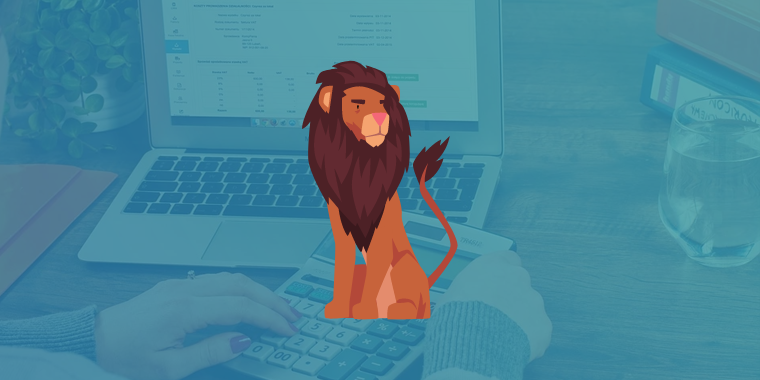Se você é autônomo, profissional liberal, locador de imóveis ou se recebe pagamentos do exterior, é muito importante saber bem o que é o Carnê Leão e se, no seu caso, é ou não é preciso fazê-lo.
Por isso, prepararmos especialmente para você este guia com o tudo o que você precisa saber sobre o Carnê Leão: o que é, como preencher, como pagar, vantagens, desvantagens etc.
Se você tiver alguma dúvida, você pode mandá-la nos comentários aqui embaixo!
O que é o Carnê Leão
O Carnê Leão é um documento auxiliar da Declaração Anual que precisa ser gerado e preenchido todo mês por qualquer pessoa que receba rendimentos mensais sem retenção de Imposto de Renda na fonte superiores a R$ 1.903,98. O DARF gerado por ele precisa ser recolhido até o último dia útil do mês seguinte ao dos recebimentos.
Esses rendimentos sem retenção são aqueles pagos por pessoas físicas no Brasil ou por pessoas físicas ou jurídicas no exterior. Normalmente, quem os recebe são:
- autônomos (eletricistas, motoristas, taxistas etc),
- profissionais liberais (médicos, dentistas, fisioterapeutas, advogados etc),
- proprietários de imóveis alugados para pessoas físicas,
- quem recebe pensão alimentícia, e
- quem recebe pagamentos do exterior.
Em todos os casos, estamos falando de contribuintes que recebem como pessoas físicas, e não como pessoas jurídicas.
Lembrando que, se você receber rendimentos pagos por pessoa física, mas mantiver vínculo empregatício (como é o caso de muitas secretárias e empregadas domésticas), não é necessário fazer Carnê Leão.
Para preencher o Carnê Leão, é preciso baixar o seu programa gerador no site da Receita Federal na versão do ano em que ocorrer o recebimento, e seguir o passo a passo que vamos mostrar daqui a pouco.
Todo o preenchimento pode ser feito diretamente por você – não é obrigatório contratar um contador.
Ao final do preenchimento, você irá gerar uma espécie de boleto – o DARF (Documento de Arrecadação de Receitas Federais), que precisará ser recolhido até o último dia útil do mês seguinte ao dos recebimentos.
A tabela de alíquotas do Carnê Leão é exatamente igual àquele da Declaração Anual. Ela é progressiva (ou seja, quanto maior a renda, maior a alíquota) e admite deduções (das quais falaremos em mais detalhes adiante), como mostrado abaixo:
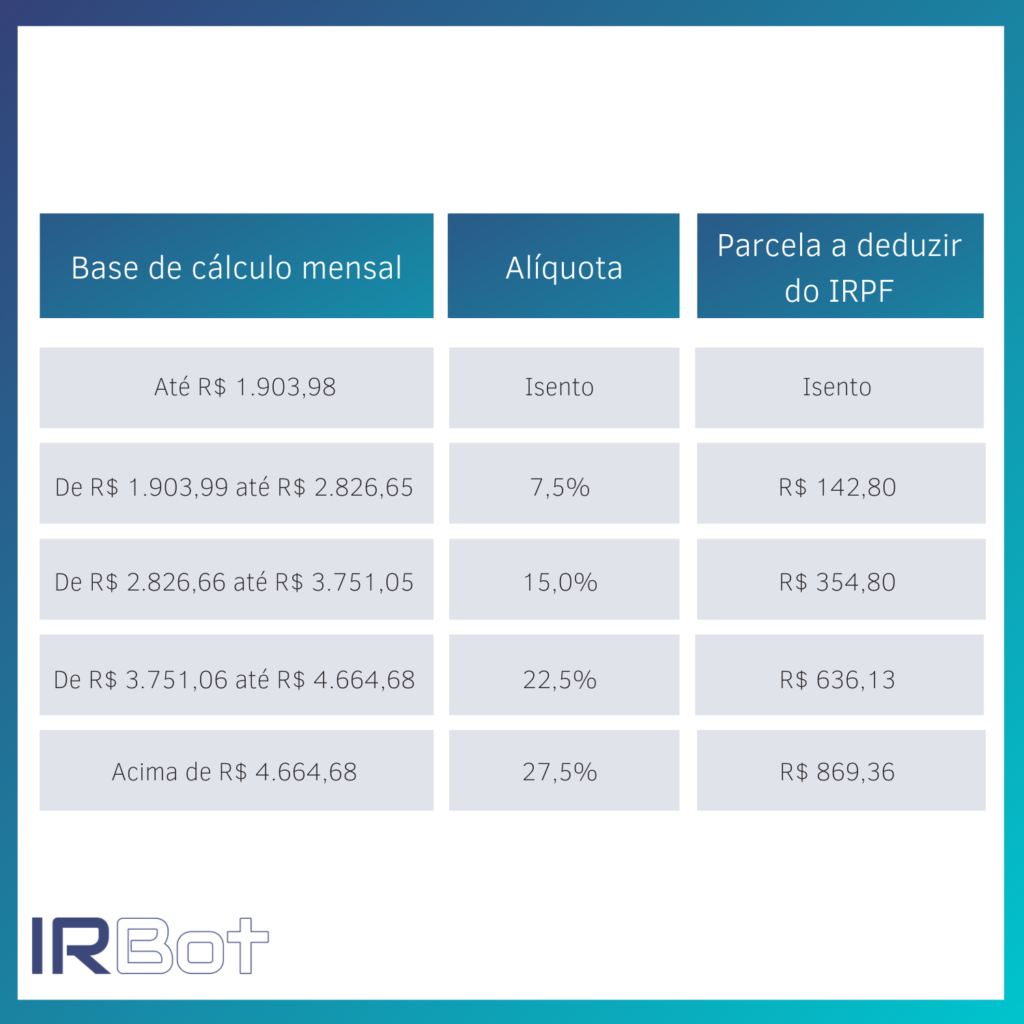
Não se preocupe com a matemática da coisa: o próprio Carnê Leão fará todo o cálculo por você.
Além disso, caso você queira apenas estimar o quanto irá pagar antes de baixar o programa de fazer todos os lançamentos, basta usar esse simulador da Receita Federal.
Um último alerta: fazer o Carnê Leão não dispensa o contribuinte de fazer a Declaração Anual em abril. Ocorre que, ao fazê-la, bastará importar os arquivos já gerados no Carnê-Leão – com isso, as informações que constarem deste já serão automaticamente preenchidas nos campos próprios do Programa Gerador da Declaração Anual (PGD).
Vantagens de fazer o Carnê Leão
A primeira grande vantagem de fazer o Carnê Leão, como dissemos, é que ele dispensa a obrigação de contratar um contador. Se você fosse PJ, por exemplo, seria obrigatório contratar um serviço de contabilidade mensal.
A segunda vantagem é que ele permite a dedução de despesas de custeio, que são aqueles gastos necessários para o exercício da sua atividade profissional (como aluguel de um escritório/consultório, conta de luz, equipamentos etc).
É esse o motivo pelo qual muitos profissionais ainda atuam como pessoa física em vez de constituir empresa optante pelo Simples Nacional. Como esta não pode deduzir despesas de custeio, ainda que as alíquotas dos seus impostos sejam menores, a carga tributária acabaria ficando maior.
Fazer o Carnê Leão também dispensa o contribuinte de emitir nota fiscal. Para comprovar seus rendimentos, ele só precisa emitir recibos em que conste tanto o seu CPF como o do seu cliente.
Por fim, ele funciona como um excelente comprovante de renda, aceito pela imensa maioria dos bancos na hora de conceder um empréstimo ou financiamento.
Quais deduções podem ser feitas no Carnê Leão?
O Carnê Leão nada mais é do que um IR mensal, certo? Então, como IR que é, ele admite uma série de deduções – mas um pouco diferentes daquelas da Declaração Anual.
No Carnê Leão, não é possível deduzir despesas com educação e saúde – mas continua podendo deduzir despesas com dependentes, com INSS e com pensão alimentícia (até os limites da tabela abaixo).

Mas só um detalhe: não é que quem faz Carnê Leão perca o direito de deduzir gastos com saúde e educação. É que essa dedução só poderá ser feita na hora de fazer a Declaração Anual – por isso muita gente acaba tendo restituições bem razoáveis a receber (aqui no IR Bot, a média de restituição por pessoa tem girado em torno de R$ 1.200!).
De qualquer forma, a grande diferença do Carnê Leão em relação à Declaração Anual é a possibilidade de deduzir as despesas do chamado livro-caixa.
Mas o que cargas d’água é isso?
O Livro Caixa
Livro caixa é um relatório de movimentações financeiras (entradas e saídas) relacionados à atividade econômica que o contribuinte explora. É uma espécie de extrato bancário profissional.
Um dentista, por exemplo, está constantemente movimentando o seu caixa: ele compra produtos para aplicar nos pacientes, paga conta de luz, recebe honorários, paga secretária etc.
O documento contábil que registra todo esse entra-e-sai é o livro caixa.
A ideia do Carnê Leão é que o contribuinte só tenha que recolher IR sobre o lucro da sua atividade, que são suas receitas menos os seus gastos. Por isso, ele permite que os gastos relacionados à sua atividade profissional sejam deduzidos na apuração do IR mensal.
São exemplos de gastos dedutíveis:
- Aluguel, condomínio e IPTU do escritório/consultório;
- Água, luz, telefone e internet do escritório/consultório;
- Despesas com empregados, (remuneração, INSS e FGTS);
- Materiais de escritório;
- Honorários de serviços contratados.
Caso você trabalhe de casa (home office), a Receita Federal permite a dedução de até 20% dos seus gastos residenciais que sejam em alguma medida necessários para o exercício da sua atividade profissional, como energia elétrica, internet, computador, impressora etc.
Para fins de IR, não é necessário que você tenha um livro caixa oficial registrado numa Junta Comercial ou num cartório. Mas é preciso que você faça todos os lançamentos no Programa Carnê Leão, e que seja capaz de comprová-los (com recibos ou notas fiscais) caso a Receita Federal o fiscalize.
A grande vantagem de fazer o livro caixa no programa é que ele permite o transporte de gastos dedutíveis de um mês para o outro, até dezembro do mesmo ano. Ou seja: se, num determinado mês, você teve mais gastos dedutíveis do que receitas, esse prejuízo fiscal poderá ser deduzido nos meses seguintes, até ser zerado.
Além disso, no ano seguinte, a nova versão do programa permitirá que você importe todos os dados inseridos na versão anterior – o que, acredite, pode economizar um tempão!
Como preencher o Programa Carnê Leão no seu computador – Passo a passo
Agora que você já sabe o que é o Carnê Leão e a importância de calculá-lo e recolhê-lo todo mês, vamos mostrar como preencher seu programa gerador, também chamado Carnê Leão.
Passo 1: Baixe o programa no site da Receita Federal, escolhendo a versão do ano atual. Cada versão tem uma sub-versão compatível com o Windows e outra compatível com todos os demais sistemas operacionais.
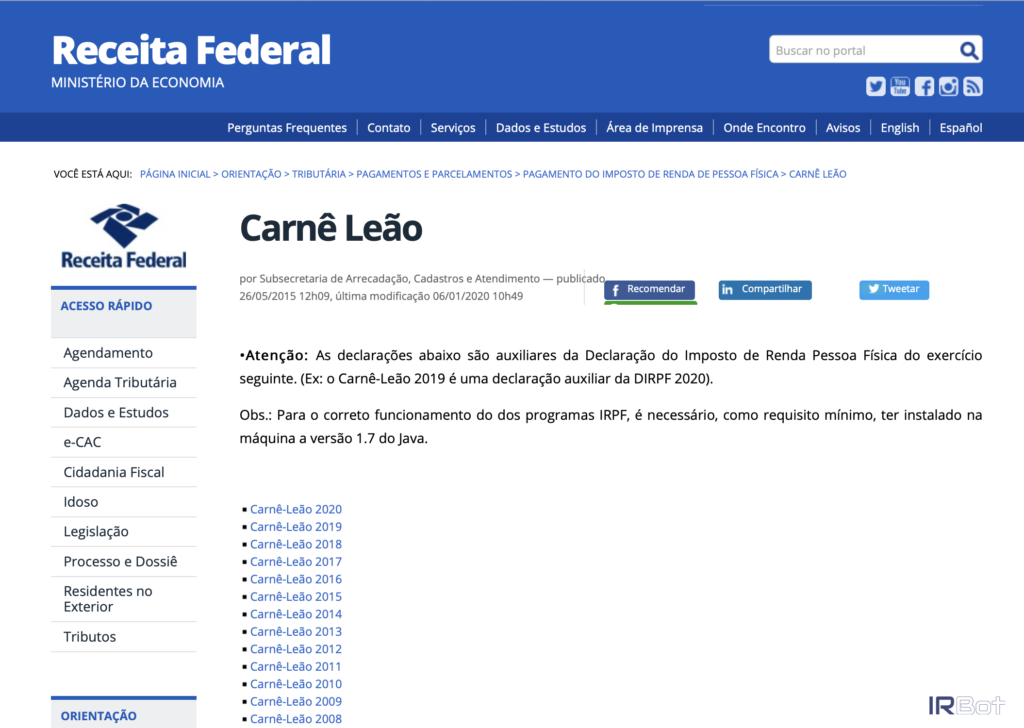
Passo 2: Clique no botão “Criar Novo Demonstrativo”.
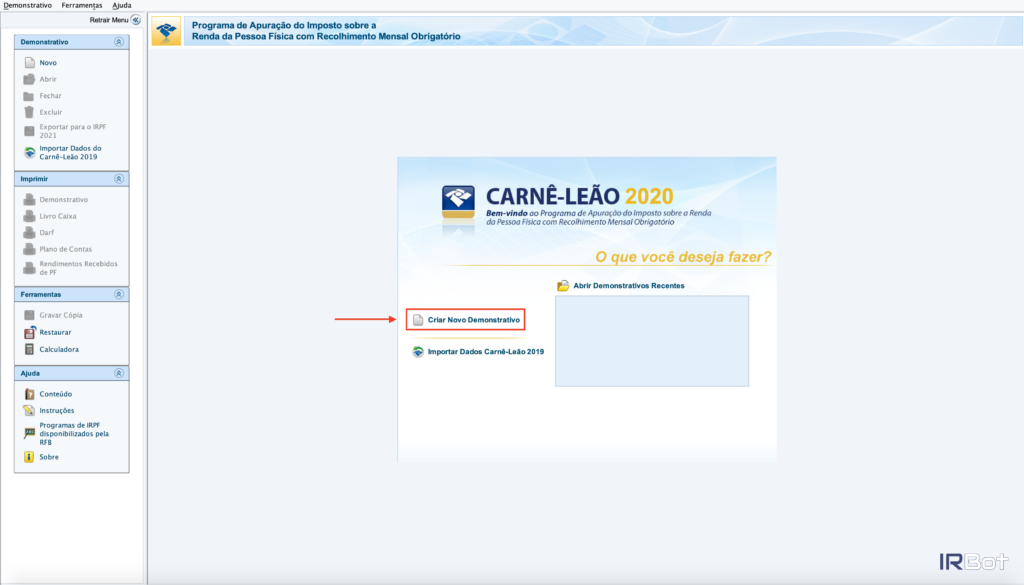
Passo 3: Preencha a ficha “Identificação” com os seus dados pessoais.
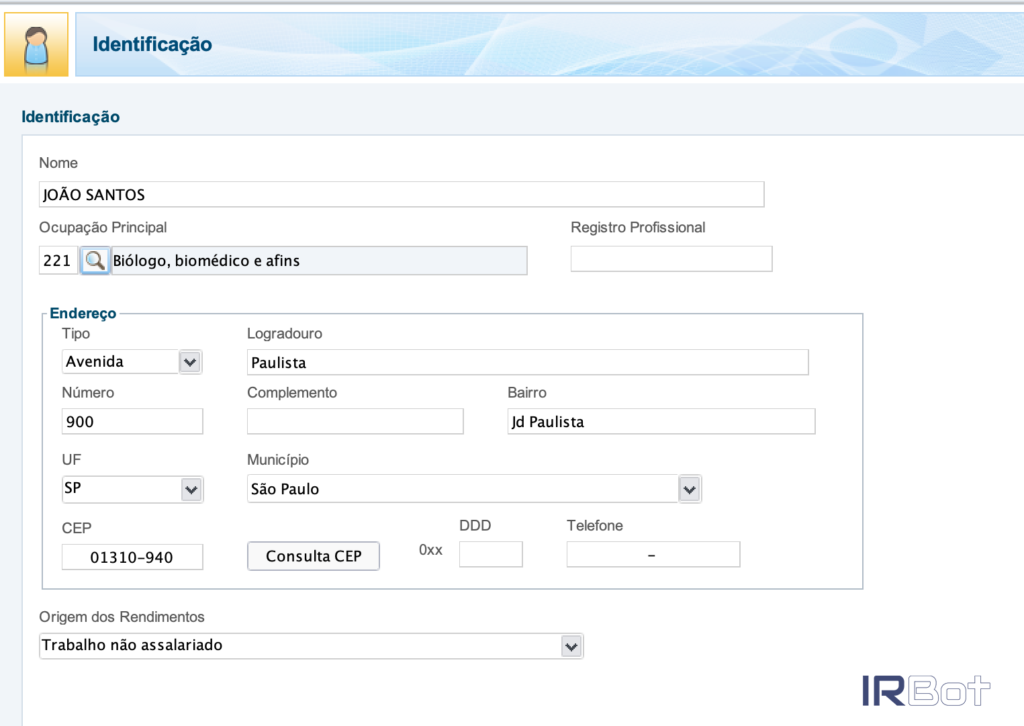
O campo “Registro Profissional” nem sempre é de preenchimento obrigatório – só o é quando aparecer o triângulo vermelho depois de deixá-lo em branco.
Passo 4: Selecione a ficha “Livro Caixa – Escrituração”.
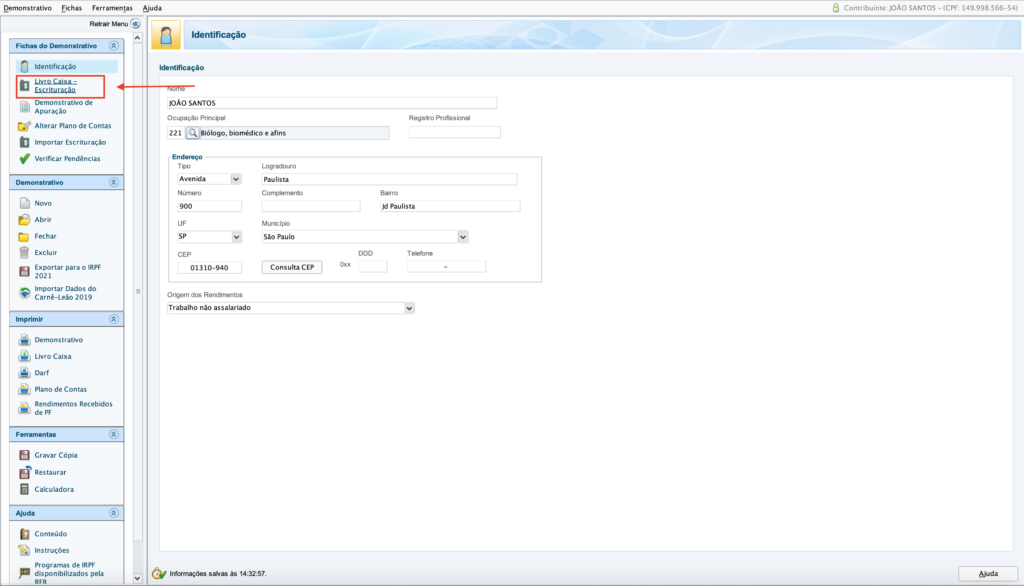
Passo 5: Agora, para cada novo lançamento (receita ou despesa), selecione a aba correspondente ao mês em que ele ocorreu, e, em seguida, clique no botão “Novo”.
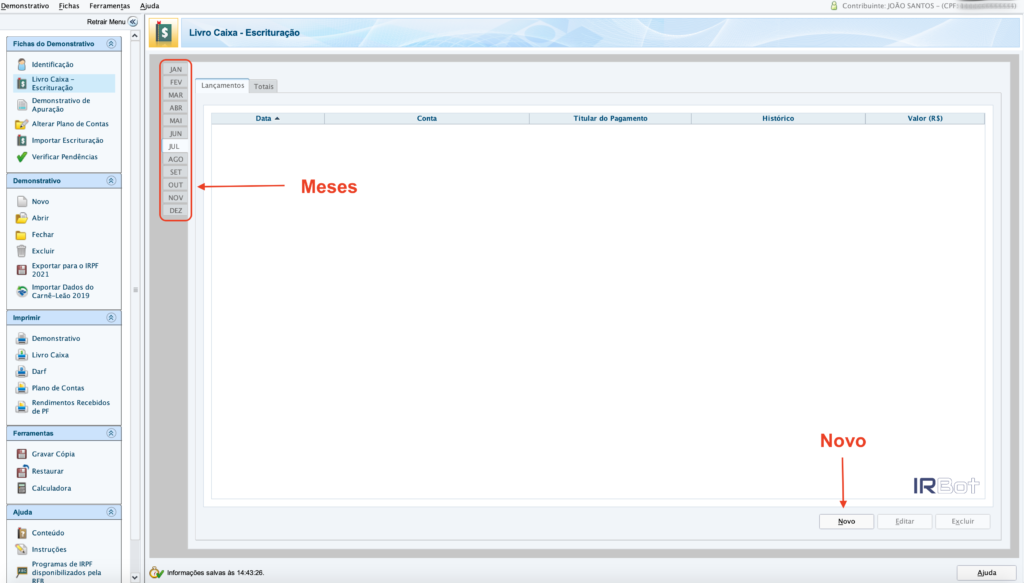
Passo 6: Informe a data da ocorrência, e, no campo “Conta”, selecione o tipo de movimentação que está sendo lançado. Veja o que significa cada tipo de conta:
| 1000 – Rendimento recebido de pessoas física relativo a trabalho não assalariado. | Todos os rendimentos que decorrem do trabalho prestado na condição de autônomo ou profissional liberal. É o caso de honorários de médico, advogado, dentista, ou remuneração de motoristas particulares, taxistas, transportadores etc. |
| 2000 – Rendimento recebido de pessoa jurídica relativo a trabalho não assalariado. | Em regra, esse tipo se rendimento está sujeito à retenção na fonte – ou seja, a pessoa jurídica já teria que ter recolhido e descontado o IR do contribuinte na hora de pagá-lo. No entanto, se isso não tiver sido feito, será preciso incluí-lo no Carnê Leão com esse código. |
| 3001 – Rendimento recebido do exterior relativo a trabalho não assalariado. | São aqueles rendimentos cuja contrapartida é o trabalho do contribuinte, porém sem vínculo empregatício. É o caso, por exemplo, de um designer que presta serviços esporádicos para uma empresa americana. |
| 3002 – Rendimento recebido do exterior relativo a outros rendimentos. | São aqueles rendimentos cuja contrapartida: a) Não é o trabalho do contribuinte. É o caso de dividendos e lucros na venda de bens ou direitos (como imóveis ou ações). Monetização de Google Ad Sense se enquadra nessa categoria. b) É o trabalho do contribuinte, sendo que com vínculo empregatício. É o caso do empregado de uma empresa estrangeira. |
| 4000 – Despesas dedutíveis. | O grupo de contas que é exibido nessa categoria depende da ocupação principal que você selecionou na ficha “Identificação”. Por isso a importância de informá-la adequadamente. Em regra, são despesas de custeio, ou seja, despesas necessárias para o exercício da atividade profissional do contribuinte. |
| 5000 – Despesas não dedutíveis. | São ou exceções à regra que mencionei acima (ou seja, mesmo sendo gastos de custeio, a lei não permite deduzi-los) ou são gastos que não tem relação com a atividade profissional do contribuinte. Seu lançamento no Carnê Leão é opcional. |
Note que aluguel e pensão alimentícia recebidos não se enquadram em nenhuma das contas de rendimentos acima. Assim como contribuições ao INSS, dependentes e pensão alimentícia paga não se enquadram em nenhuma das contas de despesas. É que eles só deverão ser informados em outra ficha, a “Demonstrativo de Apuração” (que veremos mais adiante).
Passo 6: Caso você tenha selecionado a conta 1000, será preciso preencher os campos “Titular do Pagamento” e, se for o caso, “Beneficiário do Serviço”. Esses campos corresponderão a pessoas diferentes sempre que quem estiver pagando não for quem estiver usufruindo do serviço – por exemplo, o pai que está pagando por uma consulta médica do filho.
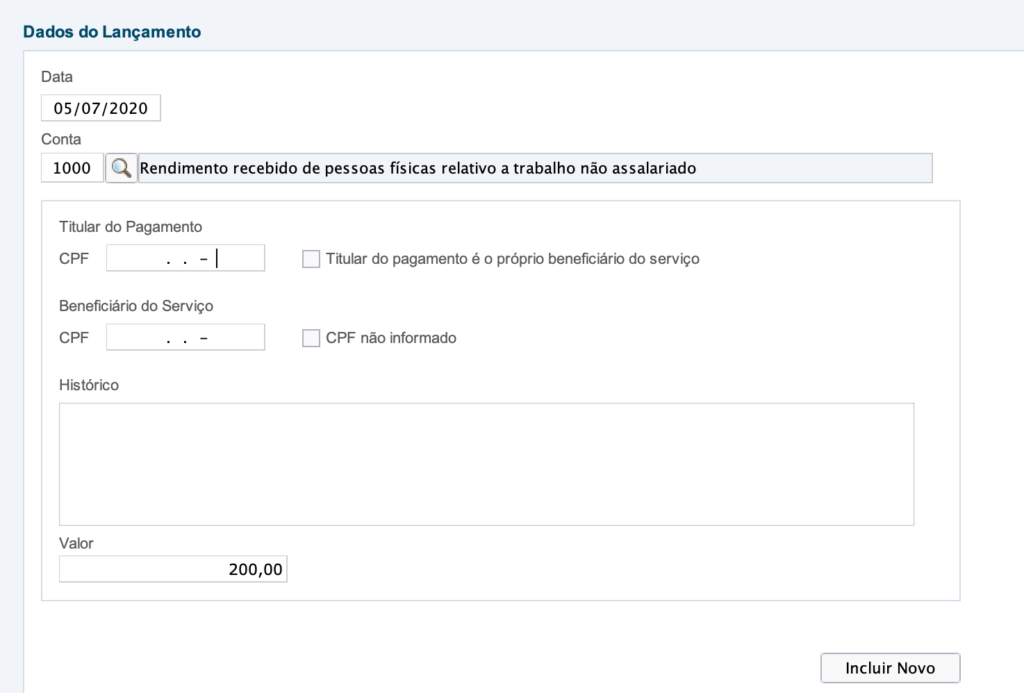
Passo 7: Preencha o campo “Histórico” com uma descrição mais detalhada do lançamento. Um advogado, por exemplo, poderá descrever os honorários recebidos de um cliente como “Honorários referentes à ação trabalhista proposta contra a Telex Comércio Ltda. em 22/5/2019”.

Passo 8: Preencha o valor do lançamento, sempre com sinal positivo (ainda que seja uma despesa), e clique no botão “Ok”.
Passo 9: Repita esse mesmo procedimento para cada novo lançamento.
Passo 10: Todas as informações inseridas na aba “Lançamentos” serão automaticamente consolidadas na aba “Totais” – de modo que você não precisa mexer nela.
Passo 11: Selecione a ficha “Demonstrativo de Apuração”. Nela, faça os lançamentos relativos a aluguel e pensão alimentícia recebidos, INSS e pensão alimentícia pagos, número de dependentes e IR pago no Brasil e no exterior.
As colunas “Trabalho Não Assalariado”, “Livro Caixa” e “Imposto Devido” não podem ser editadas, porque as suas informações são automaticamente transportadas da ficha “Livro Caixa – Escrituração”.
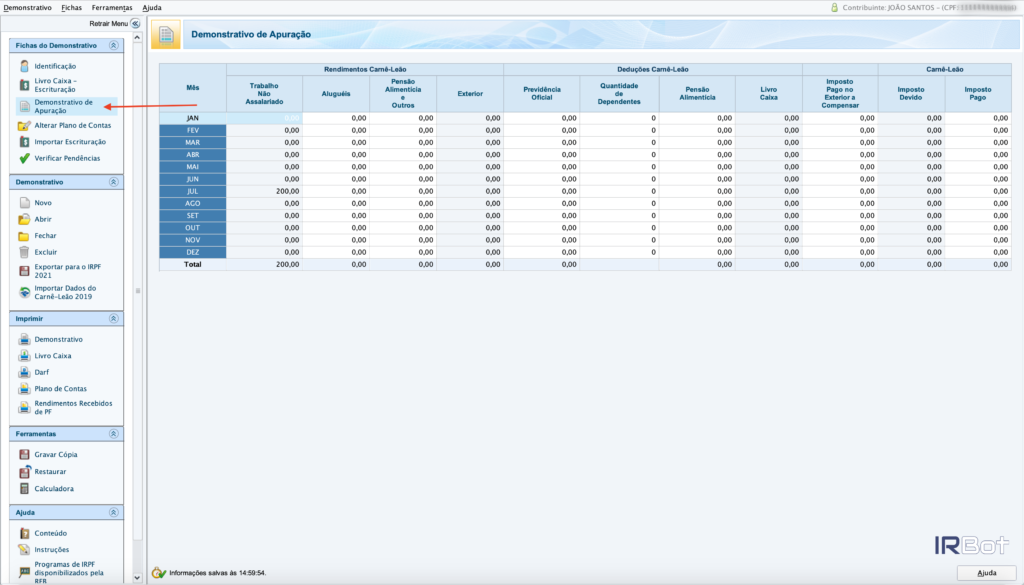
Passo 12: Clique então no menu “Darf” da barra lateral esquerda, selecione o seu CPF/nome e escolha o mês para o qual você deseja gerar o DARF. Note que a guia já será gerada com data de vencimento para o último dia do mês seguinte.
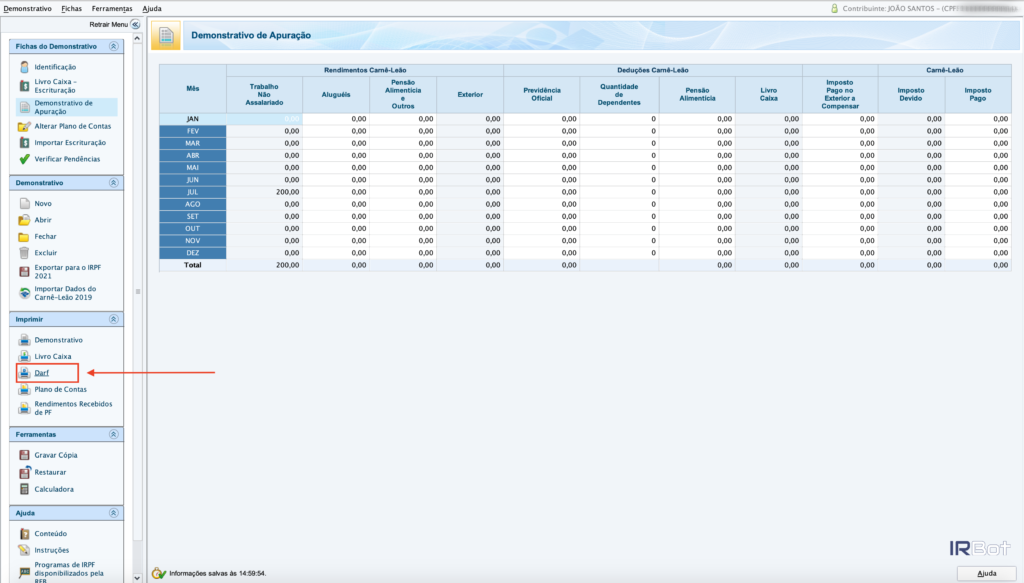
Ao contrário do Programa Gerador da Declaração Anual (PGD), o Programa Carnê Leão não dispõe da opção de envio do arquivo gerado para a Receita Federal.
É que, como expliquei no começo, o Carnê Leão é um demonstrativo auxiliar da Declaração Anual. Portanto, as informações que ele contém deverão ser mantidas no seu computador e importadas no PGD apenas no ano seguinte. Aí sim, quando a Declaração Anual for enviada, o Carnê Leão vai junto junto com ela.
Para importar o Carnê Leão no PGF, faça o seguinte:
Passo 1: Ainda no Programa Carnê Leão, selecione a opção “Exportar para o IRPF 2020”, no menu lateral esquerdo, e salve o arquivo no seu computador.
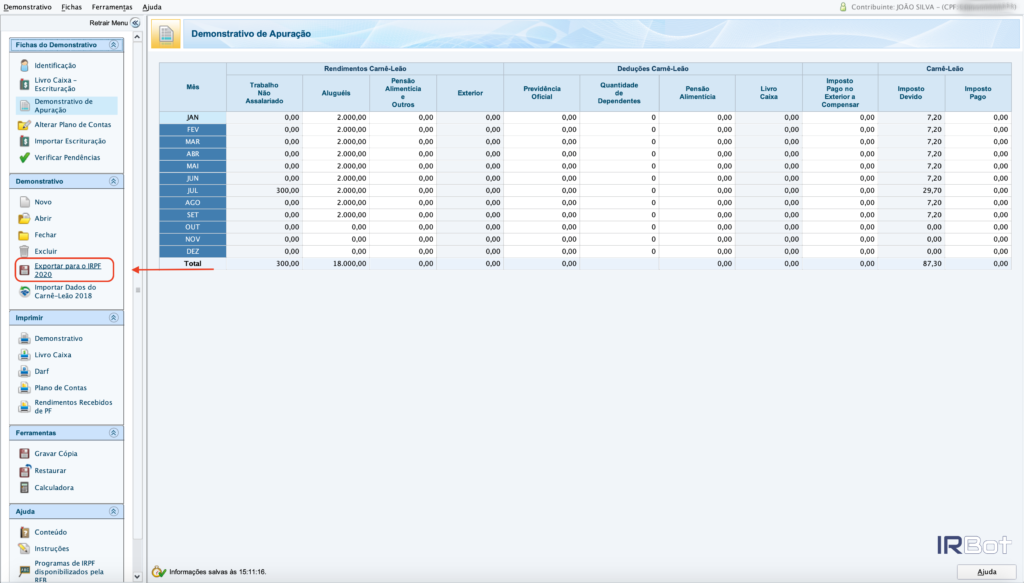
Passo 2: No PGD, selecione a ficha “Rendimentos Tributáveis Recebidos de PF/Exterior”.
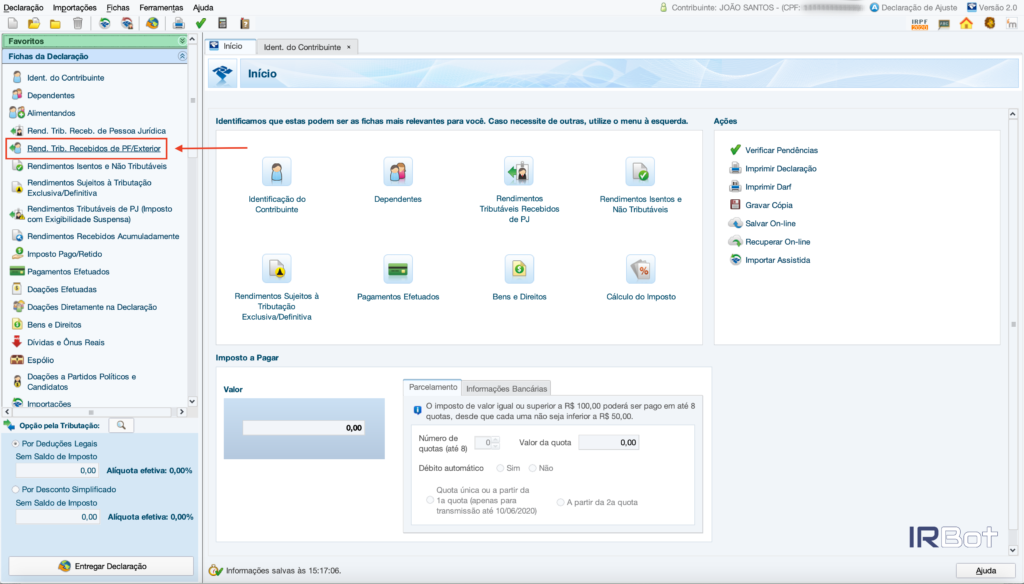
Passo 3: Clique no botão “Importar Dados do Carnê Leão” e selecione o arquivo salvo no seu computador.
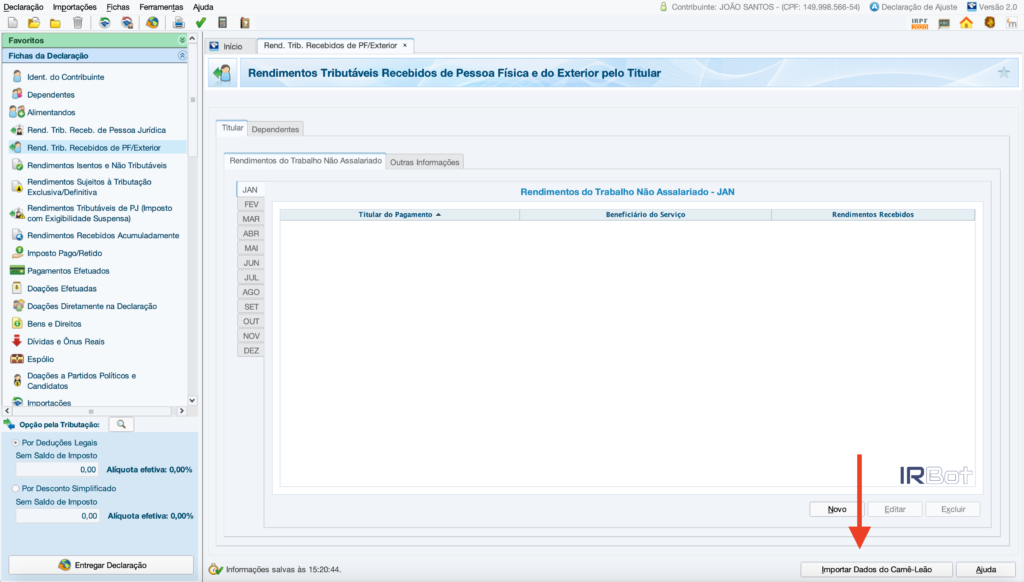
Pronto. Com isso, a ficha será automaticamente preenchida com as informações inseridas no Carnê Leão.
Como preencher o Programa Carnê Leão no seu celular – Passo a passo
Você também pode fazer todo o procedimento acima por meio do aplicativo mobile Carnê Leão, disponível tanto na App Store como no Google Play. A maior vantagem de usá-lo é a possibilidade de fotografar os comprovantes e já deixá-los salvos junto com os lançamentos.
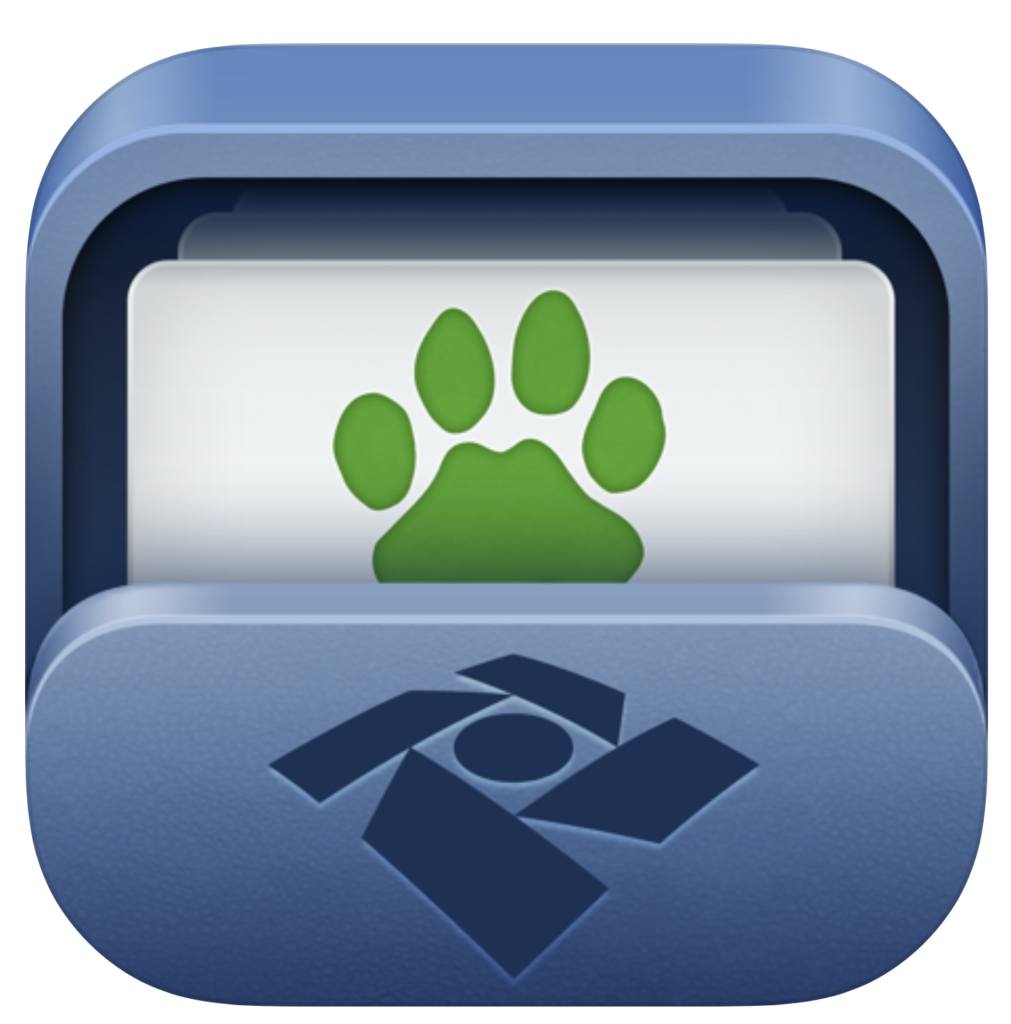
Para isso, uma vez baixado, faça o seguinte:
Passo a passo para Android
Passo 1: Preencha as informações solicitadas, e, em seguida, clique no ícone do canto superior direito.
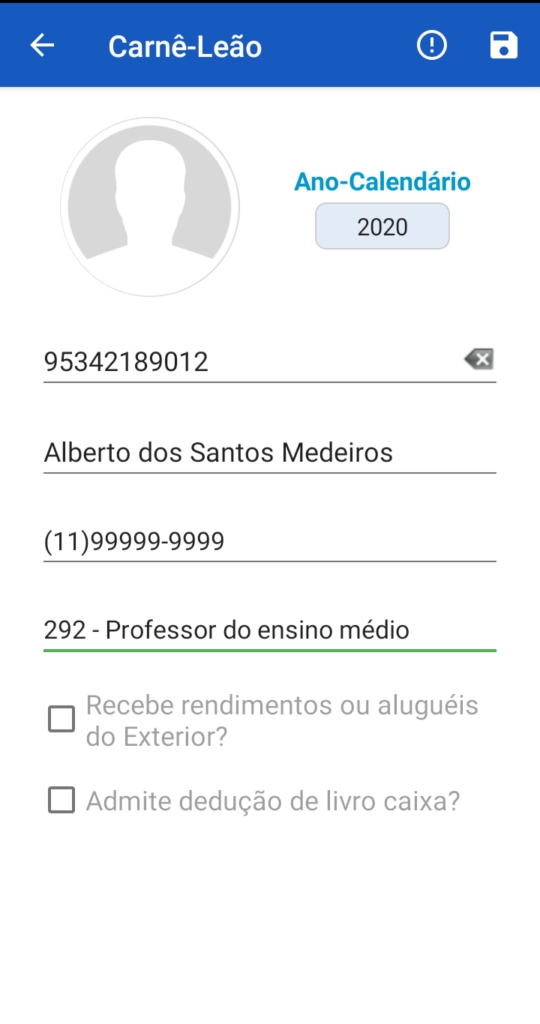
Passo 2: Selecione o mês para o qual você deseja fazer um lançamento.
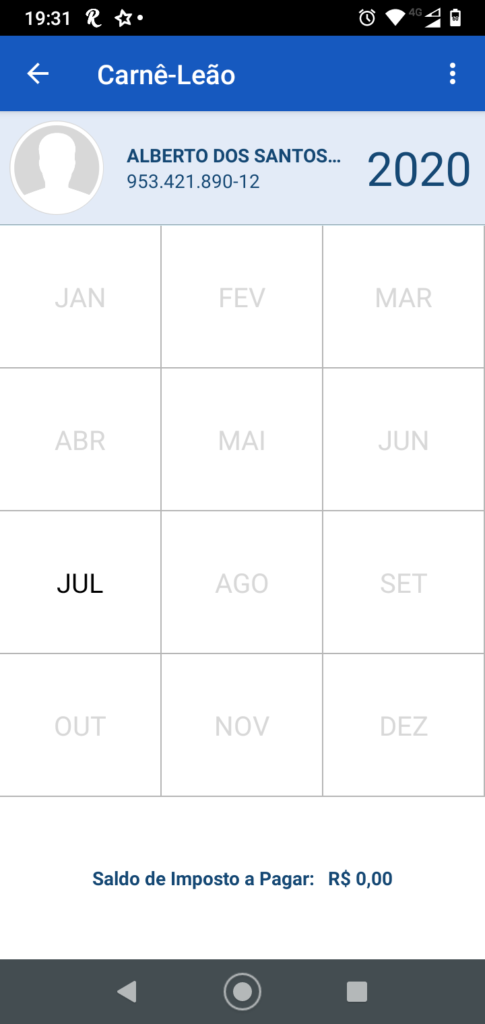
Passo 3: Escolha o tipo de lançamento.
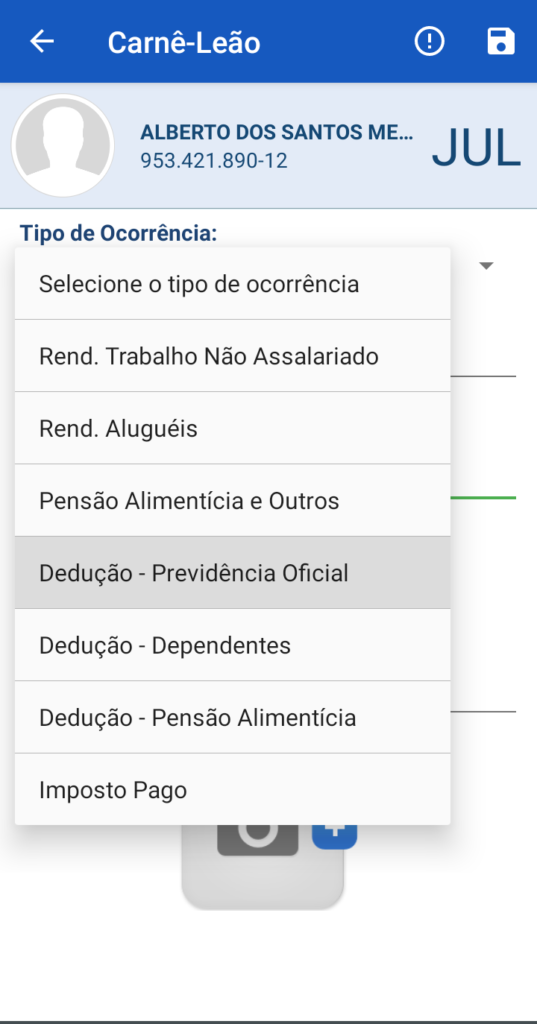
Passo 5: Informe da data da operação, o valor e, se quiser, fotografe o comprovante. Por fim, clique no ícone superior direito para salvar.
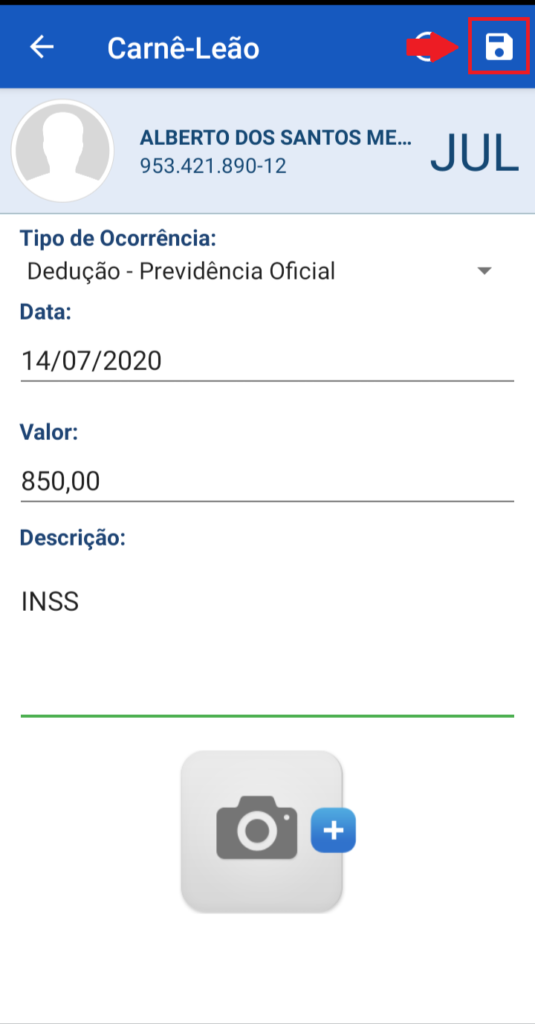
No final do ano, é possível exportar para o seu computador o arquivo completo com todos os lançamentos realizados de janeiro a dezembro. Para isso, clique nos três pontinhos que ficam no canto superior direito da tela, e escolha a opção “Exportar DEC” (DEC é o formato do arquivo). Em seguida, salve-o num local da sua preferência.
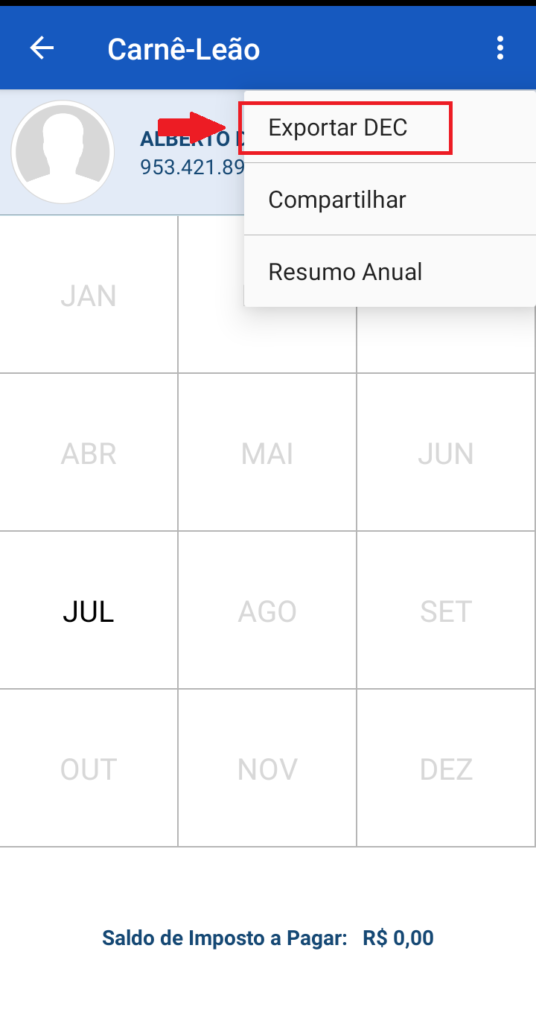
Passo a passo para iOS
Passo 1: Preencha as informações solicitadas, e, em seguida, clique em “Salvar” no canto inferior direito da tela.

Passo 2: Selecione o mês para o qual você deseja fazer um lançamento.
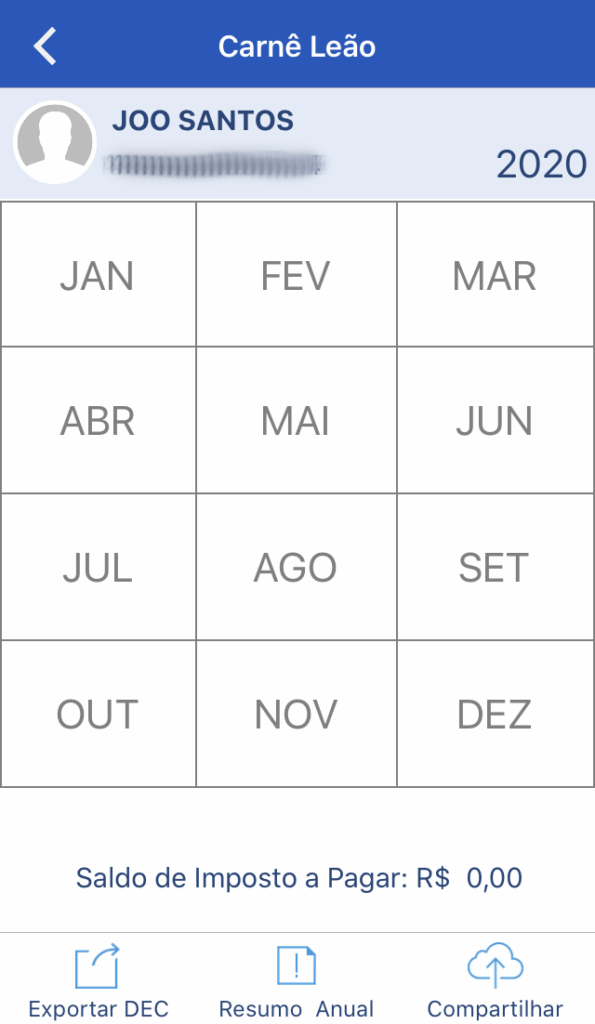
Passo 3: Selecione o ícone “+”, no canto inferior esquerdo.
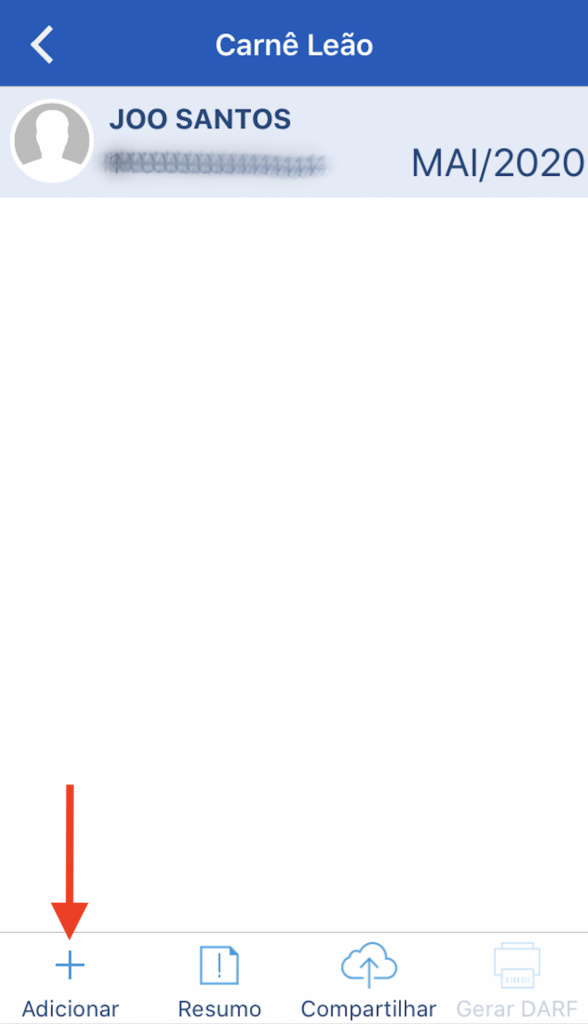
Passo 4: Escolha o tipo de lançamento.

Passo 5: Informe o valor e, se quiser, fotografe o comprovante. Por fim, clique no ícone inferior direito para salvar.
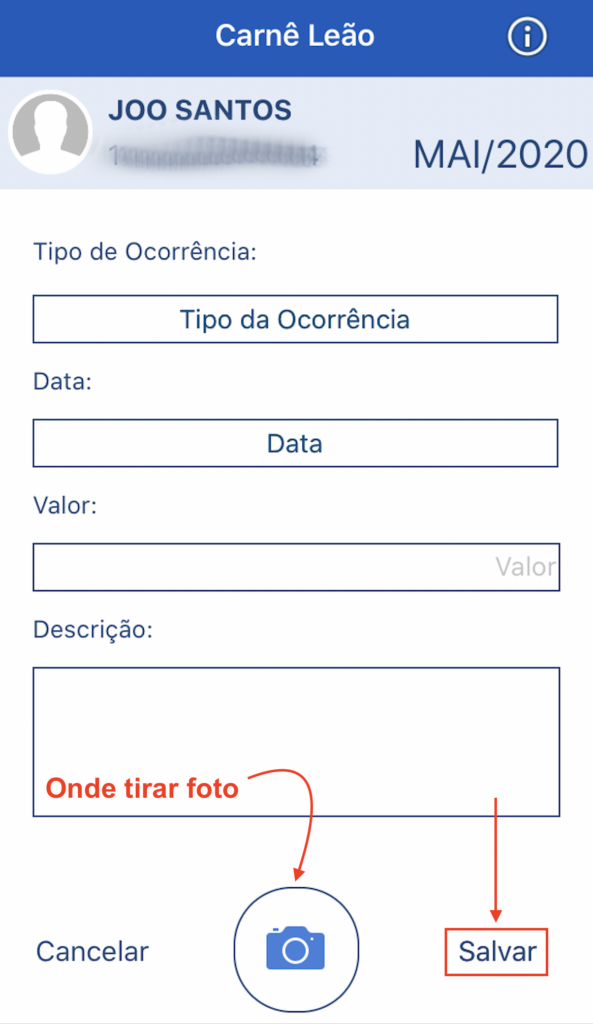
No final do ano, é possível exportar para o seu computador o arquivo completo com todos os lançamentos realizados de janeiro a dezembro. Para isso, clique no ícone “Exportar DEC” no canto inferior esquerdo da tela (DEC é o formato do arquivo). Em seguida, salve-o num local da sua preferência.
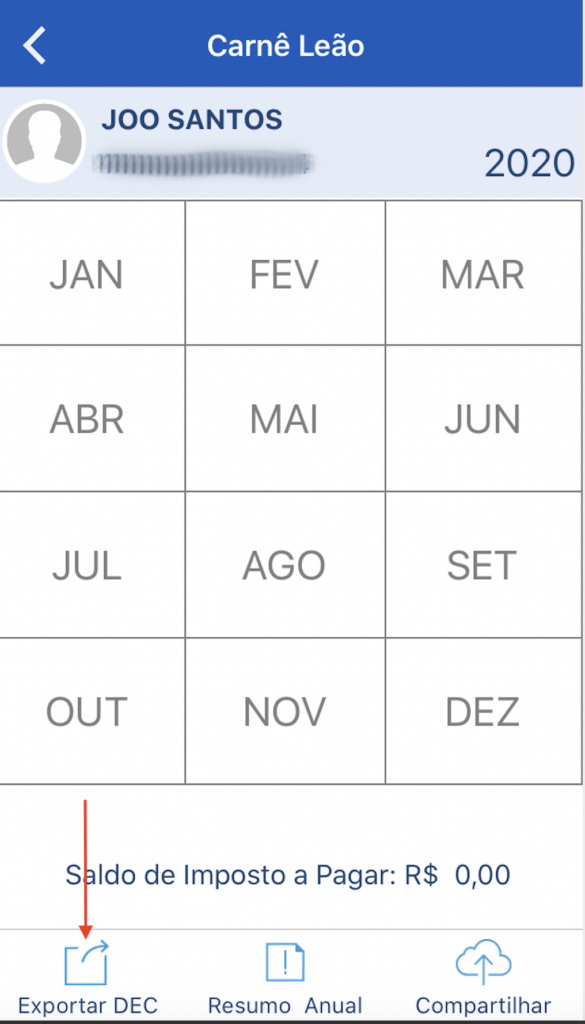
Como declarar rendimentos ou despesas em moeda estrangeira
Os lançamentos referentes a operações em moeda estrangeira devem ter seus valores convertidos para reais.
Para isso, primeiro converta a moeda estrangeira para dólar dos EUA de acordo com a cotação fixada pelo país de origem da moeda. Você pode usar alguma ferramenta online como esta aqui.
Em seguida, converta o valor em dólar para real com base na cotação de compra fixada pelo Banco Central referente ao último dia útil da primeira quinzena do mês anterior ao do recebimento/gasto. Para isso, use essa ferramenta do site do próprio Banco Central.
Se você estiver declarando pelo IR Bot, basta inserir o valor na moeda original que a própria plataforma já faz toda essa conversão automaticamente.
Como declarar Carnê Leão atrasado
Se você está se preparando para fazer sua Declaração Anual e só agora descobriu que precisava ter feito o Carnê Leão durante o ano anterior, fica a dica: faça primeiro o Carnê Leão, e só depois a Declaração Anual.
Com isso, você reduzirá o teto da sua multa por atraso de 50% para 20%.
Além disso, é importantíssimo fazer o Carnê Leão atrasado o quanto antes também porque, enquanto não o fizer, você poderá ser acusado de crime de evasão fiscal, cuja pena vai de 2 a 5 anos de prisão.
Acha exagero? Pois olha aqui e aqui o que a Receita Federal gosta de fazer de vez em quando.
Para fazer o Carnê Leão atrasado, baixe o programa referente ao ano de ocorrência das operações. Ou seja: se estamos em 2021, mas você quer fazer o Carnê Leão de 2020, baixe a versão do programa de 2020.
Preencha então os campos do jeito que eu expliquei acima, mas ainda não gere o DARF. Em vez disso, vá até a ficha “Demonstrativo de Apuração” e consulte o valor do imposto devido em cada mês.
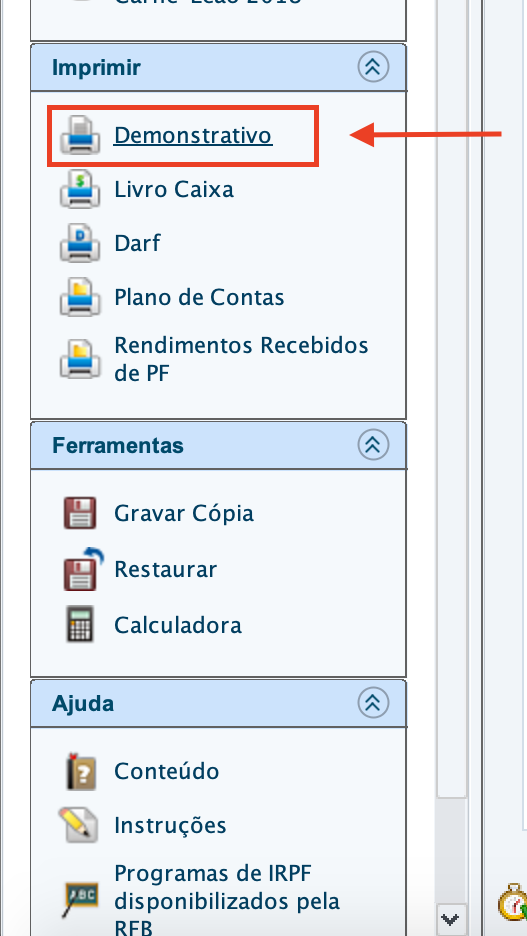
Baixe então um outro programa da Receita Federal, o Sicalc. É ele que vai calcular o DARF já incluindo o valor das multas e juros. Esse programa infelizmente só é compatível com o Windows.
Para preencher o Sicalc, faça o seguinte:
Passo 1: Ao abri-lo, selecione a opção “1 – Cálculo dos Acréscimos Legais dos Tributos e Contribuições administrados pela Receita Federal do Brasil e respectiva emissão de DARF”, e, em seguida, em “Continuar”.
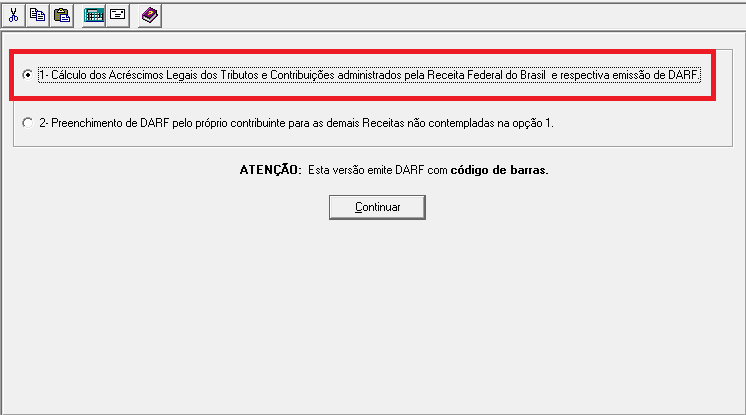
Passo 2: No campo “Cálculo parar pagamento em”, selecione a data em que você pretende pagar o DARF
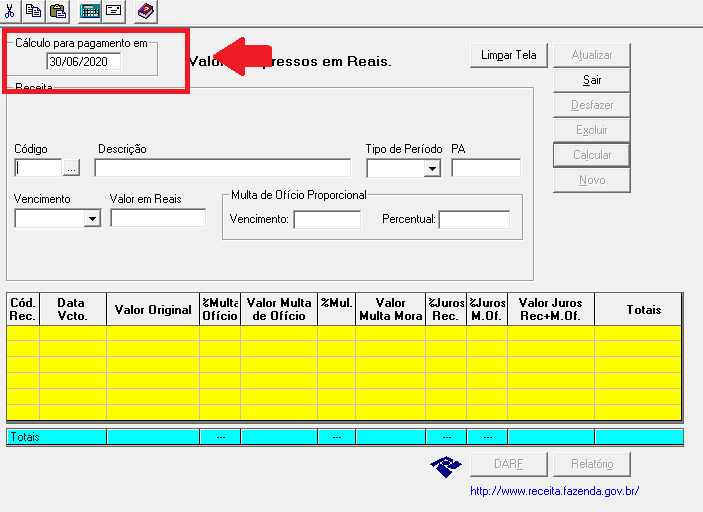
Uma dica: ao finalizar o preenchimento de qualquer campo do Sicalc, clique na tecla “Tab” do seu teclado para o programa reconhecer que você terminou de preencher.
Passo 3: Em “Código”, clique no botão com três pontinhos, e, na janela pop-up que aparecer, selecione a opção “Pessoa Física”. Em seguida, selecione o código “0190 – IRPF Carnê Leão”.
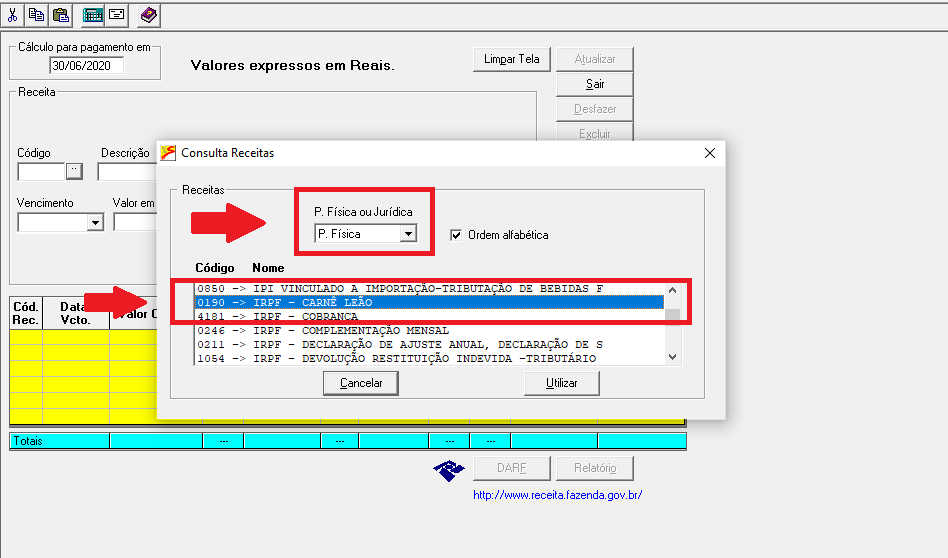
Passo 4: No campo “MMAA”, preencha o mês e o ano em que ocorreu a operação (receita ou despesa). Em seguida, o próprio programa vai preencher automaticamente o campo “Vencimento”, inserindo nele o último dia útil do mês seguinte ao da operação.
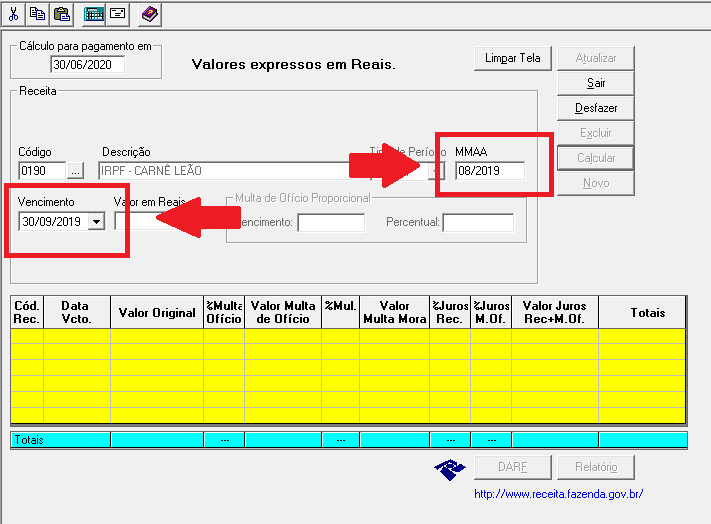
Passo 5: Em “Valor em reais”, inclua o valor do imposto devido naquele mês, calculado lá no Carnê Leão.
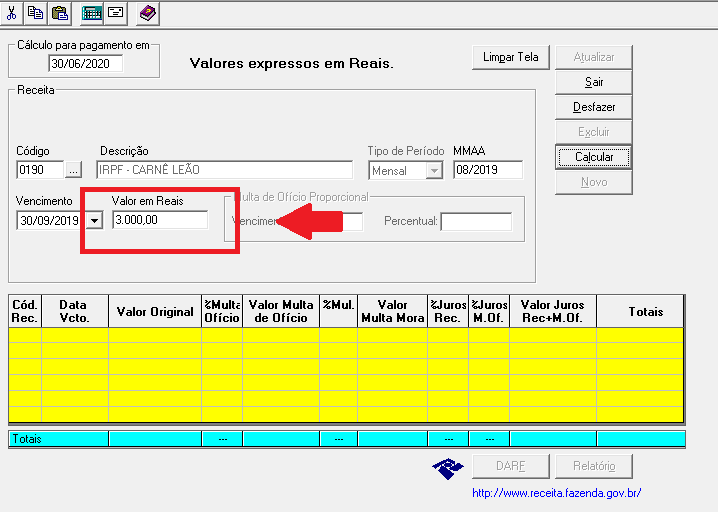
Passo 6: Clique no botão “Calcular”, situado no menu lateral direito.
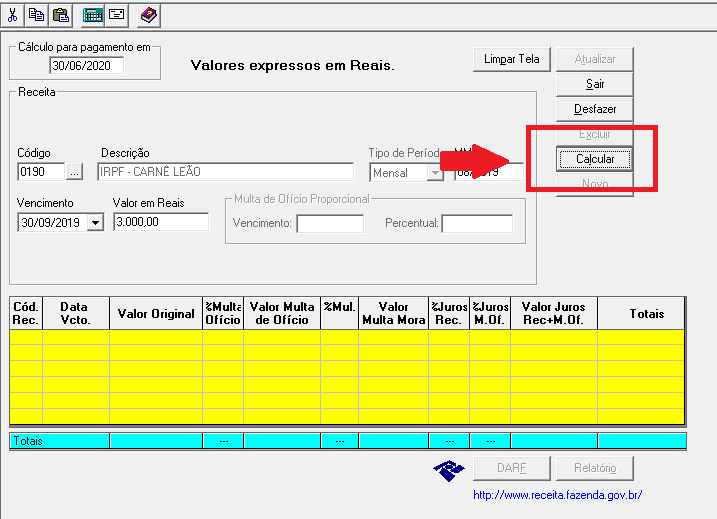
O programa então preencherá uma linha na tabela amarela da parte inferior da tela com as informações que você inseriu.
Passo 7: Clique no botão “DARF” e preencha os campos em branco. O campo “Referência” deve ser preenchido com o mês em que ocorreram as operações. O campo “Observações” pode ficar em branco.
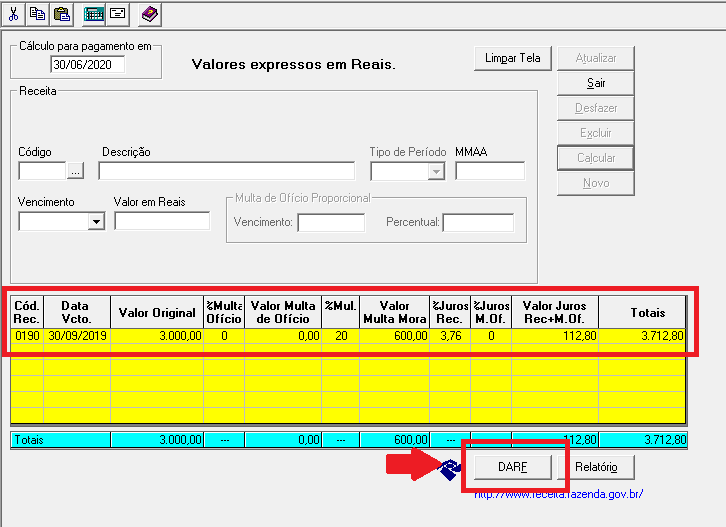
Passo 8: Note que o valor do DARF gerado já contém tanto o valor do principal como dos juros e multa. Por isso que você não deve gerar o DARF pelo Carnê Leão, pois o valor original já vai estar incluso no DARF do Sicalc.
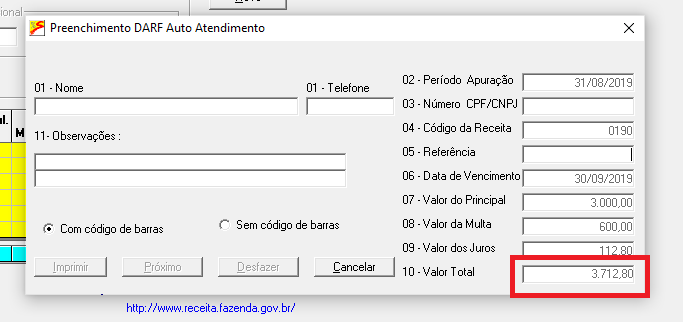
O que é melhor: fazer Carnê Leão ou criar uma empresa?
Desde que surgiu o regime tributário do Simples Nacional (que reduz consideravelmente as alíquotas dos tributos devidos por empresas de pequeno porte), montar uma empresa optante por ele tem se tornado uma opção bem mais vantajosa que fazer Carnê Leão para muitos profissionais liberais e autônomos.
Com uma empresa no Simples, o contribuinte só tem que pagar mensalmente uma única guia (o DAS) que já contempla todos os seus impostos. E, na maior parte das vezes, essa alíquota é bem menor que as da tabela progressiva do IR.
Mas tem um grande porém: com uma empresa no Simples, você não poderá deduzir suas despesas de custeio.
Por isso, ela só é vantajosa para aquele perfil de profissional que não tem muitos gastos operacionais.
Para ter certeza sobre qual é a melhor opção, o ideal é botar a mão na massa – na verdade, numa planilha de Excel. Calcule a sua carga tributária nos dois cenários e veja qual é a menor.